Você precisa recuperar algo que excluiu acidentalmente do seu telefone Android? Bem, você não é o único! Todos nós já estivemos nessa situação difícil.
Porém, os criadores de smartphones entendem que os usuários podem cometer erros. Assim, eles fornecem soluções para ajudar os usuários quando isso acontece.
Este artigo explica várias maneiras de recuperar arquivos excluídos do Android. Quer você tenha excluído suas mensagens importantes ou suas fotos favoritas, continue lendo para encontrar uma maneira de restaurá-las.
Vamos começar!
Tabela de conteúdo
- Parte 1. Posso restaurar arquivos excluídos do Android?
- Parte 2. Como restaurar arquivos excluídos do Android com um backup?
- Parte 3. Como recuperar arquivos excluídos do Android com o MobileTrans?
- Parte 4. Aplicativos que ajudam a recuperar arquivos excluídos do Android
- Parte 5. Perguntas frequentes
Sim, em determinadas situações, você pode restaurar arquivos excluídos do Android. Quando um arquivo é excluído de um dispositivo Android, ele não é removido de forma permanente. Em vez disso, fica marcado como "excluído" e o espaço ocupado por ele é marcado como disponível para novos dados. Até que novos dados substituam esse espaço, há uma chance de recuperar os arquivos excluídos.

No entanto, o sucesso da recuperação de arquivos depende de alguns fatores. Esses fatores incluem há quanto tempo o arquivo foi excluído, quantos dados novos foram adicionados ao dispositivo e o método usado para recuperar os arquivos. Além disso, para aumentar as chances de recuperação bem-sucedida, é melhor agir rapidamente e evitar usar o dispositivo.
Algumas pessoas estão preocupadas com seus dados e criam backups regularmente. Porém, todos nós cometemos erros. Se você excluiu acidentalmente arquivos do seu dispositivo Android, mas tem um backup, não se preocupe! Tenho boas notícias para você. Esse backup pode ajudar a recuperar arquivos excluídos. Existem três métodos que podem ajudá-lo a recuperar os dados perdidos. Vamos explorá-los abaixo:
Método 1. Recuperar do backup do Google
Se você tiver um backup na sua conta Google, poderá usar este método para recuperar os arquivos perdidos do seu telefone Android. Para recuperar os dados excluídos com o backup da sua conta Google, siga as instruções abaixo:
- Certifique-se de que o telefone Android esteja conectado à internet.
- Vá para Configurações > Contas e Backup > Backup e Restauração. Certifique-se de que a opção Fazer backup dos meus dados está habilitada. Nesse caso, vá para a próxima etapa.

- Agora, no seu dispositivo Android, abra Configurações > Sobre o telefone > Redefinir > Redefinição de dados de fábrica.

- Após tocar em Redefinição de dados de fábrica, seu dispositivo Android será redefinido.
- Após a conclusão do processo, você pode configurar o dispositivo como se fosse novo. Durante a configuração, selecione a opção para restaurar dados do backup anterior.
Lembre-se de que você deve ter um backup em sua conta do Google para usar este método. Além disso, você também deve saber as credenciais da conta do Google vinculada ao seu telefone Android.
Se o método acima não funcionar para você, aqui está outro:
Método 2. Recuperar do Samsung Cloud
Outra forma de recuperar arquivos excluídos do Android é usando o Samsung Cloud. Mas esse método só funciona se o backup na nuvem estava ativado antes de você excluir os arquivos. Se o backup na nuvem estiver ativado, siga as instruções abaixo:
- Certifique-se de que seu telefone Android tenha uma conexão estável com a internet.
- Acesse Configurações > Nuvem e contas > Samsung Cloud.

- Agora, clique em Restaurar dados, selecione o dispositivo e selecione quais dados você deseja restaurar. Por exemplo, se quer restaurar mensagens, selecione as mensagens.

- Depois, toque em Restaurar, e o processo de restauração das mensagens será iniciado.
- Da mesma forma, você também pode selecionar outras categorias de dados para restaurar, como contatos, galeria, calendário e muito mais.
Nota: O Samsung Cloud oferece uma quantidade limitada de espaço de armazenamento gratuito. Se você excedeu o limite de armazenamento gratuito, não poderá restaurar todos os dados do Samsung Cloud.
Além do Google e do Samsung Cloud, você também pode restaurar alguns dados excluídos do WhatsApp. Vamos a isso!
Método 3. Recuperar do backup do WhatsApp
Outra maneira fácil de recuperar arquivos excluídos do Android é o backup do WhatsApp. Para aplicar este método, você deve ter um backup recente dos arquivos de mídia excluídos. No entanto, esta técnica pode ajudá-lo a recuperar apenas as mídias enviadas e recebidas no WhatsApp. Siga as instruções abaixo:
- Desinstale o WhatsApp do seu dispositivo Android. Vá para Configurações > Aplicativos > WhatsApp > Desinstalar. Em alternativa, mantenha pressionado o ícone do aplicativo WhatsApp e selecione a opção Desinstalar.
- Reinstale o WhatsApp a partir do Google Play Store e siga as instruções na tela.
- Durante a configuração inicial, você será solicitado a restaurar o histórico de bate-papo. Clique na opção Restaurar.
- Assim que o histórico de bate-papo for restaurado, você também poderá restaurar seus arquivos de mídia (fotos, vídeos, arquivos de áudio). Para isso, toque na opção Restaurar.
- Aguarde a conclusão do processo de restauração. O tempo necessário pode variar conforme o tamanho do backup e a velocidade da sua conexão com a internet.
Nota: Lembre-se de que este método restaurará os dados do WhatsApp a partir do backup mais recente. Quaisquer mensagens ou arquivos de mídia recebidos após a criação do backup serão perdidos.
Se você achar os métodos acima bastante demorados ou difíceis, tente o próximo método.
Sem dúvida, exploramos vários métodos para restaurar dados. Mas, em vez de gastar muito tempo, sempre é melhor procurar um atalho. Felizmente, o MobileTrans pode poupar seu tempo. Este software de computador já ajudou muitos usuários a transferir, fazer backup e restaurar dados entre telefones.

Você não precisa seguir várias etapas e efetuar uma redefinição de fábrica para recuperar arquivos excluídos do seu telefone Android. Na verdade, o MobileTrans consegue realizar a mesma tarefa em apenas três etapas simples. Quer você esteja usando um Android ou um iPhone, se já fez backup do seu dispositivo no computador usando o MobileTrans, agora pode restaurar o backup. Sim, você ouviu bem. São apenas 3 etapas.
Etapas para recuperar arquivos excluídos do Android
Primeiro, baixe o aplicativo MobileTrans no seu computador e siga as instruções abaixo:
Etapa 1:
Conecte o telefone Android ao seu computador ou laptop por meio de um cabo USB. Inicie o aplicativo MobileTrans e selecione a opção "Restauração".

Etapa 2:
Agora, selecione a opção "Arquivo de backup do MobileTrans" e o software detectará os arquivos de backup que você já fez.
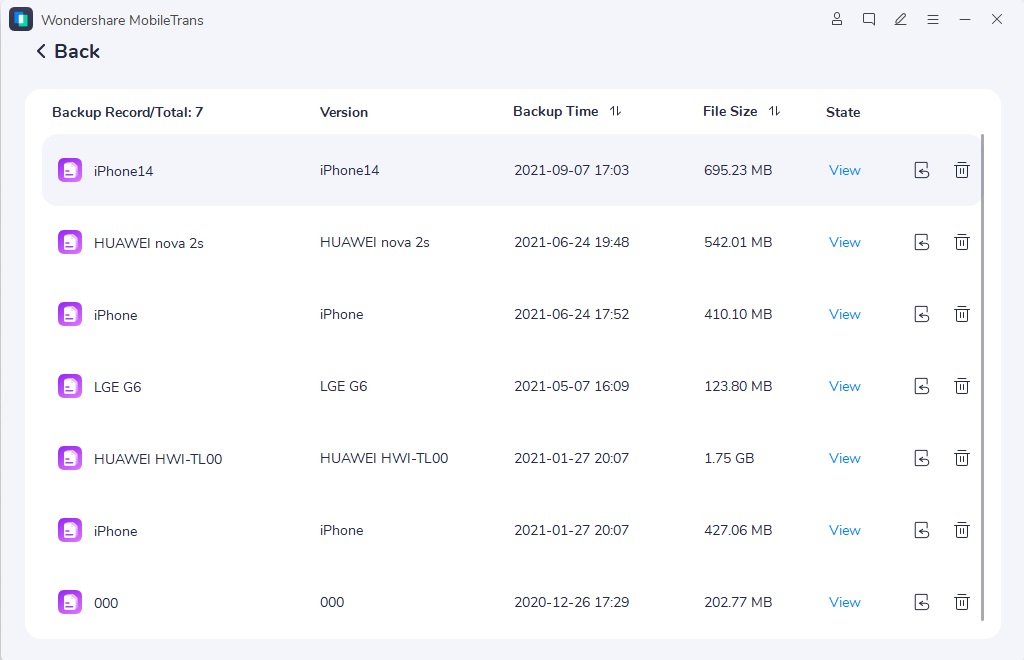
Etapa 3:
Selecione os tipos de arquivo que deseja restaurar e clique no botão "Começar". A restauração será concluída em breve.

Nota: Para apagar os dados atuais do telefone, você pode marcar a opção "Limpar dados antes de copiar". Esta opção não está marcada por padrão.
Outra forma de restaurar os arquivos excluídos é por meio de aplicativos de restauração. Esses aplicativos estão disponíveis no Google Play e você pode baixá-los e usá-los para recuperar seus arquivos excluídos. No entanto, esses aplicativos só funcionam se o seu telefone estiver funcionando. Se a tela estiver quebrada ou danificada, você pode obter ajuda do MobileTrans.
Além disso, com tantas opções no Google Play, você pode ficar confuso. Para simplificar, aqui estão três aplicativos populares para recuperar arquivos excluídos do Android.
1. DiskDigger
DiskDigger é um aplicativo Android fácil de usar. Ele pode ajudá-lo a recuperar mídia excluída do armazenamento interno ou cartão SD do seu dispositivo. Com apenas alguns toques na tela, ele verifica se há mídia excluída em seu dispositivo e apresenta uma lista de itens recuperáveis. Você pode visualizar os arquivos e selecionar aqueles que deseja restaurar.

Características principais:
- Recuperação de arquivos de múltiplas fontes de armazenamento.
- Varredura profunda para aumentar as chances de recuperação bem-sucedida.
- Interface amigável para usuários especialistas/não especialistas.
- Permite visualizar e selecionar arquivos específicos.
- Permite recuperar dados sem fazer root no dispositivo.
- Suporta recuperação direta do armazenamento em nuvem.
2. Dumpster
Dumpster é um aplicativo Android que funciona como uma lixeira virtual para o seu dispositivo. Ele permite recuperar arquivos, fotos, vídeos e documentos excluídos com apenas alguns toques na tela. Saber que seus arquivos importantes não foram perdidos permanentemente lhe dá mais tranquilidade. Com o Dumpster, você pode restaurar itens excluídos acidentalmente.
Características principais:
- Recuperação fácil de arquivos excluídos acidentalmente.
- Funcionalidade de lixeira virtual para Android.
- Interface fácil de usar para uma experiência simples.
- Opção para visualizar arquivos excluídos antes da restauração.
- Integração com armazenamento em nuvem para recuperação direta.
- Gerenciamento eficiente do armazenamento.
3. Recuva
Recuva é outra ferramenta de recuperação de dados que pode recuperar mídia excluída do seu dispositivo Android sem conexão com a internet. Com seus recursos avançados de varredura, o Recuva pode escanear o armazenamento e o cartão SD do seu dispositivo para localizar e restaurar arquivos excluídos. O Recuva também pode recuperar arquivos perdidos devido a ataques de vírus, formatação ou outros motivos.

Características principais:
- Recuperação de arquivos de múltiplas fontes de armazenamento.
- Recurso de verificação rápida e profunda.
- Permite visualizar e selecionar arquivos específicos para recuperação.
- Interface amigável para todos os tipos de usuários.
- Está disponível uma versão portátil para uso sem instalação.
Conclusão
Perder acidentalmente os dados do seu telefone pode ser de parar o coração. Mas não tema! Existem vários métodos para recuperar seus dados importantes. Caso tenha excluído ou perdido seus arquivos de mídia por engano, ou devido a um problema no sistema, é importante agir rapidamente. Neste artigo, fornecemos um guia detalhado com etapas para cada método. Esperamos que essas instruções o ajudem a recuperar os arquivos excluídos.
No entanto, a solução mais fácil e eficaz para este problema é o MobileTrans. Além disso, esta ferramenta não se limita apenas à recuperação de dados, mas também oferece outros recursos, como transferência de dados, backups e muito mais. Se você procura uma solução rápida para transferir, fazer backup e restaurar todos os arquivos do seu dispositivo Android, baixe o MobileTrans agora mesmo!

